wps打印pdf文檔批注的教程
時間:2023-03-28 08:58:30作者:極光下載站人氣:66
wps軟件是一款很不錯的辦公軟件,受到了許多用戶的喜歡,在這款辦公軟件中不可忽視的是其中的功能是很強大的,能夠滿足用戶的編輯需求,同時能夠簡單輕松的解決編輯問題,因此wps軟件成為了用戶電腦上必備的辦公軟件,當用戶在wps軟件中查閱pdf文檔時,有時需要對文檔內容進行批注,用戶就可以在頁面的菜單欄中找到批注功能來設置出高亮或是批注文本框等,說到批注,最近有用戶問到wps如何打印pdf文檔批注的問題,這個問題用戶在軟件中打開打印窗口后,將打印內容設置為文檔與注釋內容即可成功將文檔中的批注打印下來,那么接下來就讓小編來向大家分享一下這個問題詳細的操作過程吧,希望用戶能夠喜歡。
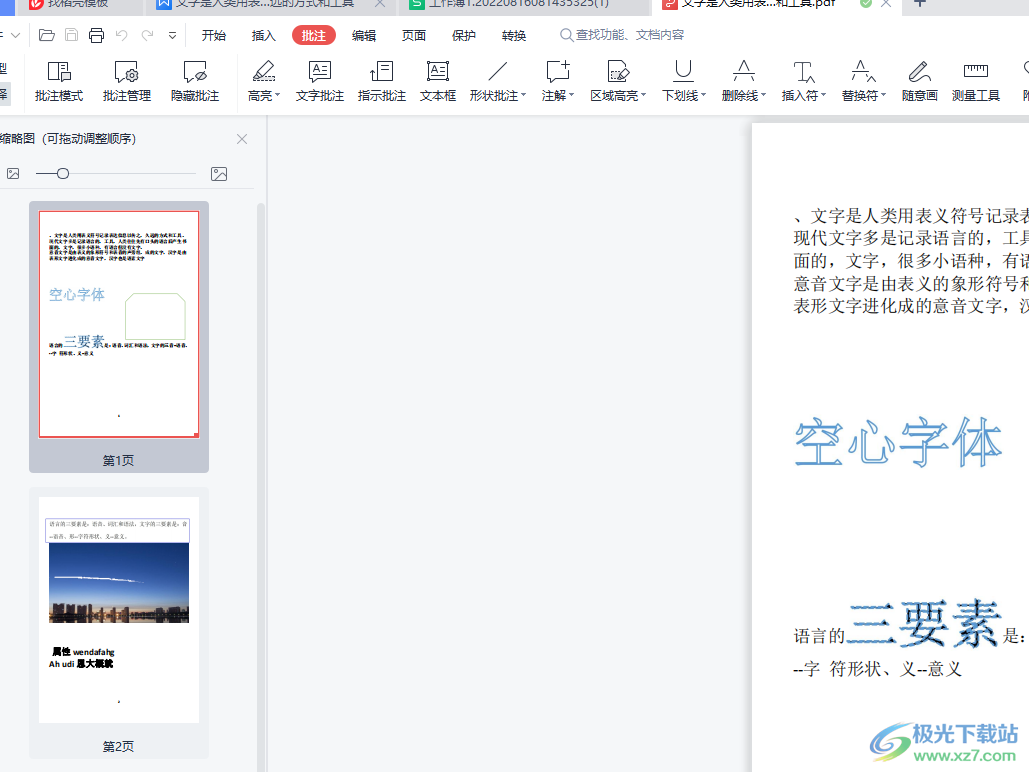
方法步驟
1.用戶在電腦桌面上打開wps軟件,并進入到pdf文檔的編輯頁面上

2.接著用戶點擊菜單欄中的批注功能,在下方顯示出來的選項卡中,用戶根據自己的需要來選擇需要的功能選項,例如用戶可以設置高亮來顯示文檔重要內容,還是插入文本框來增加注釋
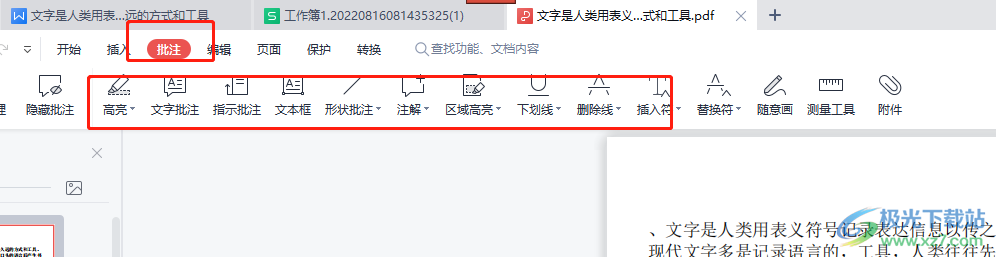
3.隨后用戶在菜單欄上方的快速訪問工具欄中點擊打印圖標,將會打開相關的窗口

4.這時用戶在打開的打印窗口中,點擊打印內容選項右側的下拉箭頭,用戶在拓展出來的選項卡中選擇文檔與注釋內容選項
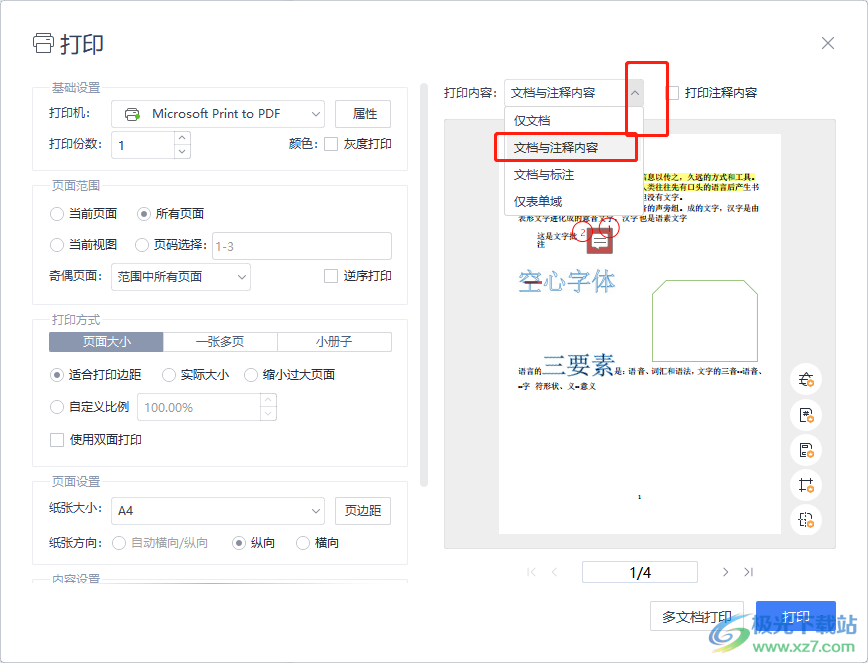
5.設置成功后,用戶直接按下窗口下方的確定按鈕即可成功將批注打印下來
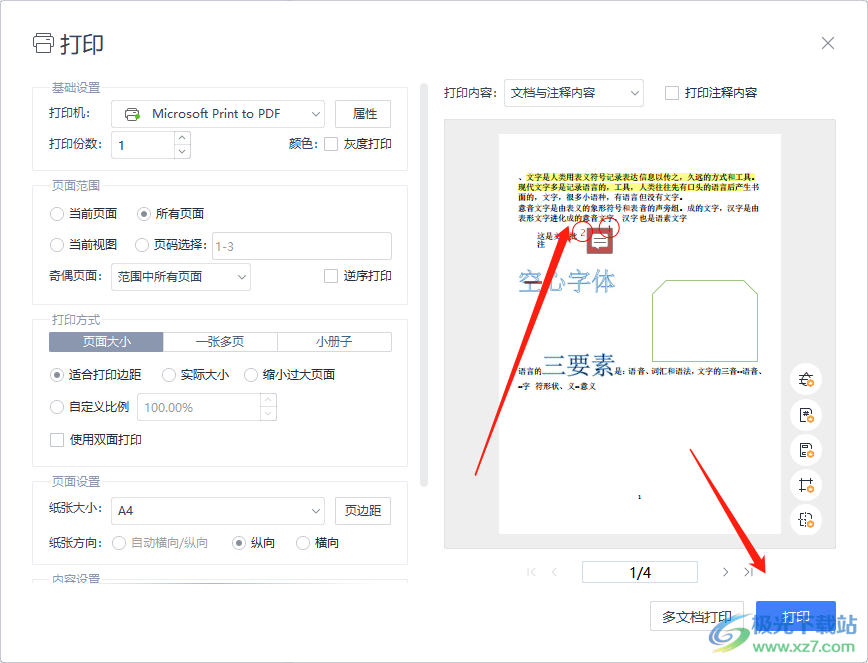
wps軟件受到了許多用戶的喜歡和歡迎,當用戶在wps軟件中查閱PDF文檔時,就會需要運用到批注功能來增加一些注釋,當用戶想要將文檔的批注內容打印下來時,就可以在打印窗口中將打印內容設置為文檔與注釋內容,操作的過程是很簡單的,因此感興趣的用戶快來試試看吧。
相關推薦
相關下載
熱門閱覽
- 1百度網盤分享密碼暴力破解方法,怎么破解百度網盤加密鏈接
- 2keyshot6破解安裝步驟-keyshot6破解安裝教程
- 3apktool手機版使用教程-apktool使用方法
- 4mac版steam怎么設置中文 steam mac版設置中文教程
- 5抖音推薦怎么設置頁面?抖音推薦界面重新設置教程
- 6電腦怎么開啟VT 如何開啟VT的詳細教程!
- 7掌上英雄聯盟怎么注銷賬號?掌上英雄聯盟怎么退出登錄
- 8rar文件怎么打開?如何打開rar格式文件
- 9掌上wegame怎么查別人戰績?掌上wegame怎么看別人英雄聯盟戰績
- 10qq郵箱格式怎么寫?qq郵箱格式是什么樣的以及注冊英文郵箱的方法
- 11怎么安裝會聲會影x7?會聲會影x7安裝教程
- 12Word文檔中輕松實現兩行對齊?word文檔兩行文字怎么對齊?
網友評論